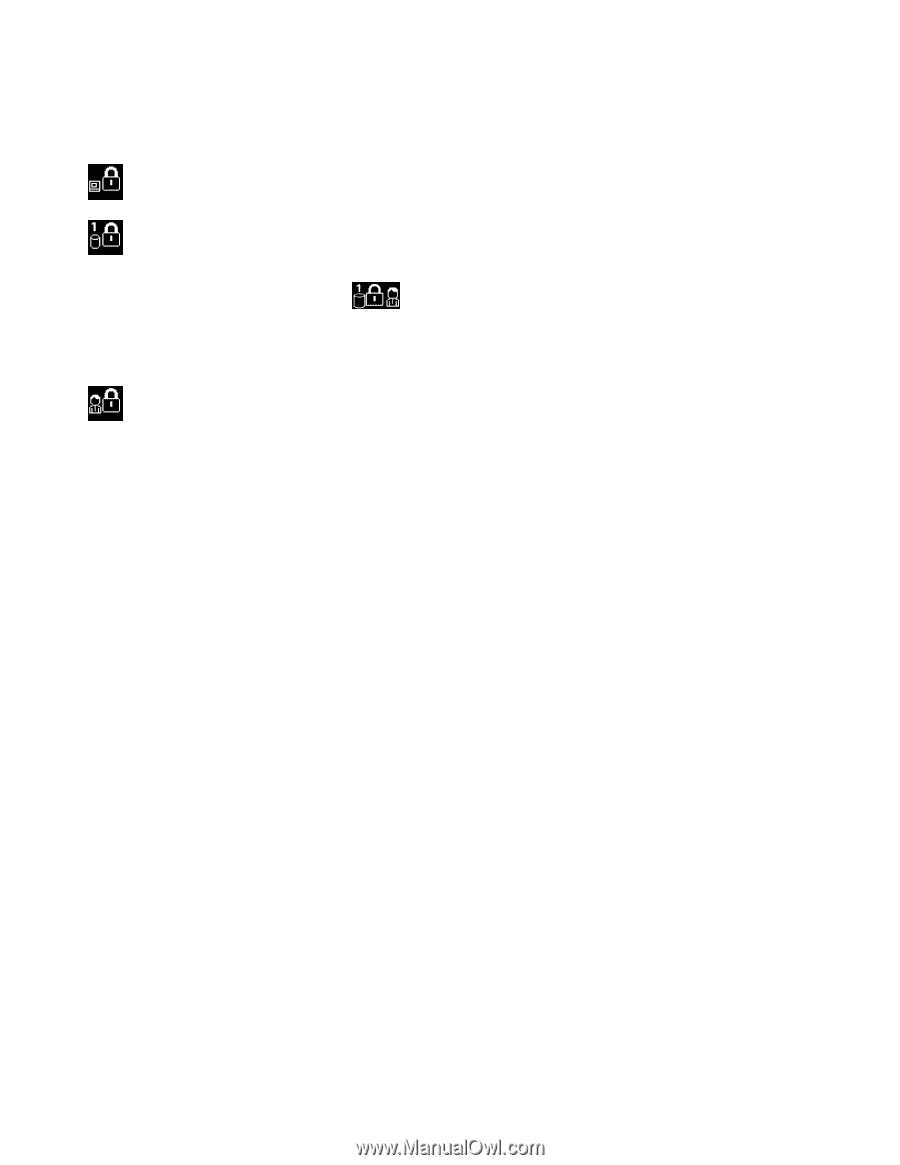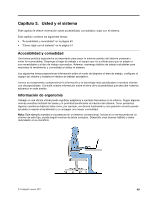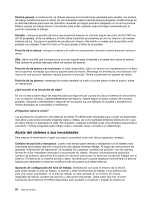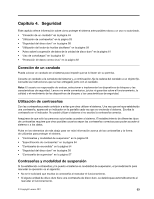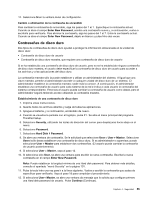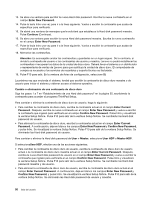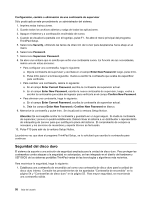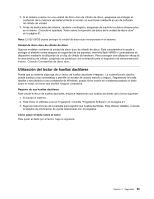Lenovo ThinkPad Edge E425 (Spanish) User Guide - Page 72
Especificación de contraseñas, Contraseña de encendido
 |
View all Lenovo ThinkPad Edge E425 manuals
Add to My Manuals
Save this manual to your list of manuals |
Page 72 highlights
Nota: si se ha establecido una contraseña de Windows, se le solicitará que la especifique. Especificación de contraseñas Si se muestra este icono, escriba una contraseña de encendido o una contraseña de supervisor. Si se muestra este icono, escriba una Hard disk password de usuario. Si desea escribir una contraseña de disco duro maestra, efectúe lo siguiente: 1. Pulse F1. El icono cambia a esto: 2. Ahora escriba la contraseña de disco duro maestra Nota: Para volver al primer icono, vuelva a pulsar F1. Si se muestra este icono, escriba una contraseña de supervisor. Nota: Puede pulsar Retroceso si pulsa una tecla errónea mientras está escribiendo la contraseña. Contraseña de encendido Puede establecer una contraseña de encendido para ayudarle a proteger el sistema contra el acceso de usuarios no autorizados. Si se establece una contraseña de encendido, la solicitud de contraseña aparece en la pantalla siempre que se enciende el sistema. Debe entrar la contraseña correcta para empezar a utilizar el sistema. Establecimiento de una contraseña de encendido 1. Imprima estas instrucciones. 2. Guarde todos los archivos abiertos y salga de todas las aplicaciones. 3. Apague el sistema y a continuación enciéndalo de nuevo. 4. Cuando se visualice la pantalla con el logotipo, pulse F1. Se abre el menú principal del programa ThinkPad Setup. 5. Seleccione Security, utilizando las teclas de dirección del cursor para desplazarse hacia abajo en el menú. 6. Seleccione Password. 7. Seleccione Power-on Password. 8. Elija la contraseña de encendido y especifíquela dentro de los paréntesis en el campo Enter New Password. Nota: Puede establecer la longitud mínima de una contraseña de encendido. Para obtener detalles, consulte "Menú Security" en la página 101. 9. Pulse la tecla Intro una vez para ir a la línea siguiente. Vuelva a escribir la contraseña que acaba de entrar para verificarla. 10. Memorice la contraseña. Nota: Es aconsejable anotar la contraseña en un lugar seguro. De lo contrario, si se le olvida, tendrá que llevar el sistema a un distribuidor o representante de ventas de Lenovo para que cancele la contraseña. 11. Pulse F10 para salir. 54 Guía del usuario